如何在Windows上安装Icecream屏幕录像机
在本教程中,我们将学习如何在Windows上安装Icecream屏幕录像机。在开始安装之前,让我们首先了解什么是Icecream屏幕录像机。
Icecream Screen Recorder是一个简单易用的带音频的屏幕录制程序。记录网络研讨会、应用程序、WhatsApp电话、Zoom会议、视频课程等等。以下是Icecream屏幕录像机的特点 –
- 屏幕录制从未如此简单 – 捕捉整个屏幕或只是其中的一部分。对任何PC显示器进行屏幕截图。
-
在截图的同时画图,然后用文字、箭头和子弹做注释。你可以剪切你的影片,改变速度,使其静音,并使用屏幕录像机做更多的事情。
-
只需一次点击,就可以录制你的屏幕,并通过上传至我们的服务器与你的同事或客户分享影片。在应用程序中,跟踪记录查看的数量。
-
所有流行的Windows操作系统,包括Windows 11,都能在我们的软件上完美地运行。由于最近的重建和优化,它现在是最伟大的Windows屏幕录像机。
-
有许多免费的屏幕录制功能。不需要注册–你也可以免费上传任何录制的影片进行分享。
-
为了在屏幕录像的视频中进行个人评论和解说,可以添加一个网络摄像头窗口。配置网络摄像头窗口的尺寸。
-
这款PC屏幕录像机提供麦克风和电脑音频的录制。在你捕捉屏幕活动和背景音乐的同时,进行旁白。
-
为了作为录制的视频的水印,上传一张图片。在选定的区域内设置位置和不透明度。
-
设置开始和停止的日期和时间,以记录整个屏幕或其中的一部分。时间表也会自动启动捕捉程序。
-
在Windows上,有三种方法可以进行截图–将其保存为JPG或PNG文件,复制到剪贴板,或上传到我们的服务器。
现在让我们看看如何在Windows上安装Icecream屏幕录像机 —
第1步
要在Windows上安装Icecream屏幕录像机,请进入网络浏览器并打开官方网站https://icecreamapps.com/Screen-Recorder/, 如下图所示
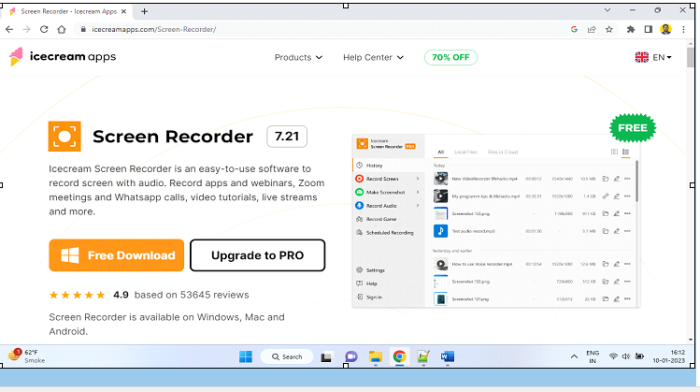
第2步
点击免费下载按钮-
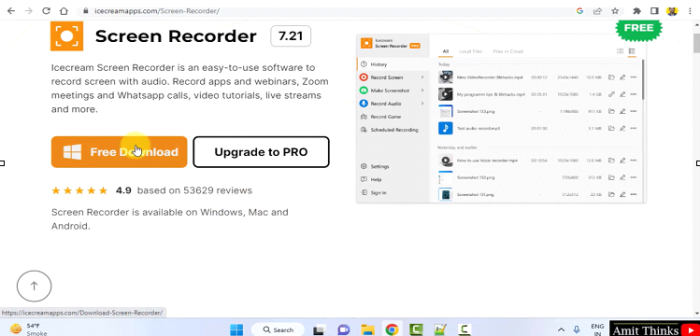
exe文件下载开始并完成。双击exe文件,开始在Windows上安装—-。
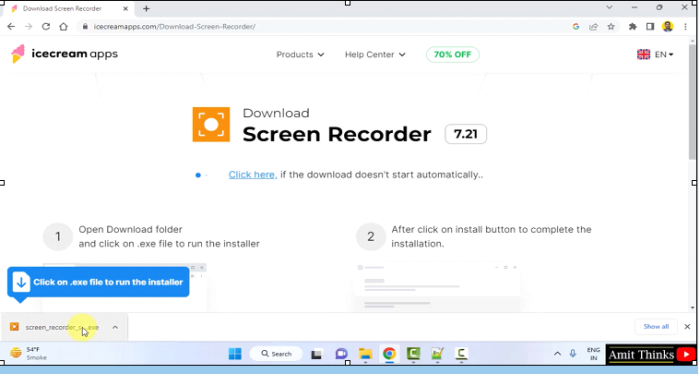
第3步
安装开始,你需要在这里选择安装语言。点击下拉菜单,选择你想安装Icecream屏幕录像机的语言。我们将保持默认,即 英语 ,然后点击 确定 。
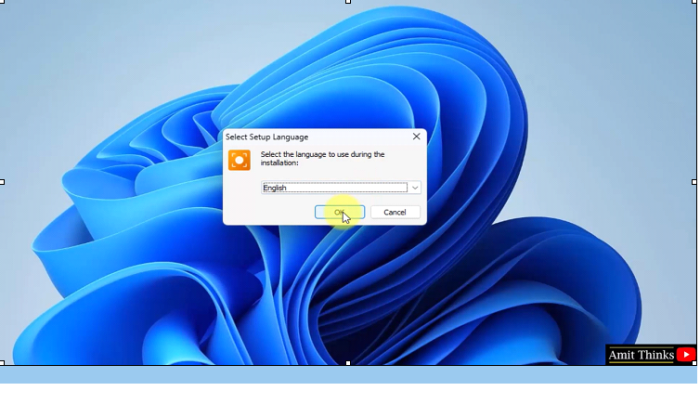
第4步
现在可以看到 许可协议 部分。选择 我接受协议 ,然后点击 下一步。
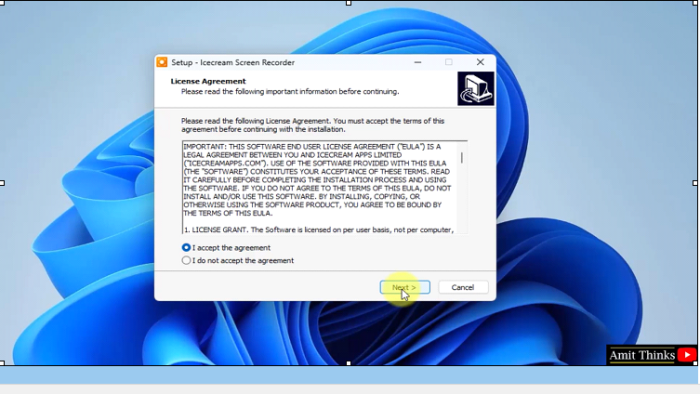
第5步
你将到达 选择目标位置 部分。默认情况下,它将被安装在以下位置—-。
C:\Program Files (x86)\Icecream Screen Recorder 7
如果你想改变安装位置,点击 浏览。 我们保留了上面显示的默认位置。设置好位置后,点击 ” 下一步 “。
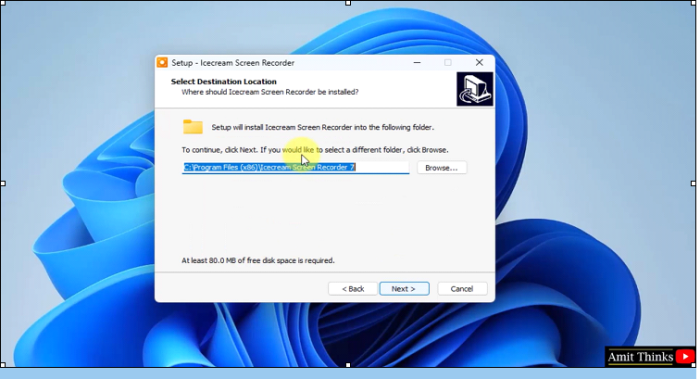
第6步
现在,” 选择附加任务 “部分是可见的。保持默认。这将在安装后创建一个桌面快捷方式,一个快速启动快捷方式,也将安装Codecs。单击 ” 下一步” —
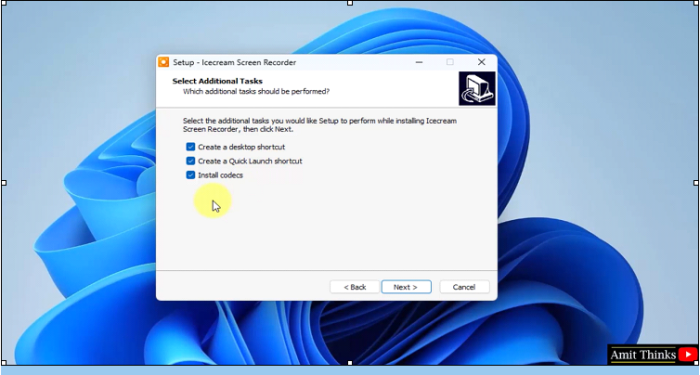
第7步
点击上面的 ” 下一步 “后,可以看到 ” 读取安装 “部分。在这里,可以看到将要安装的内容摘要。安装现在已经准备好了。点击 ” 安装 “。
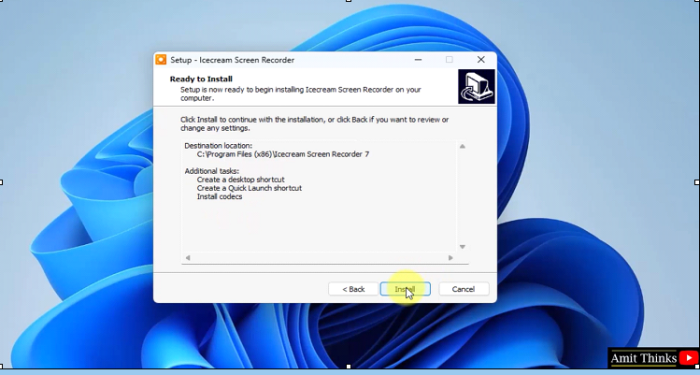
安装开始 –
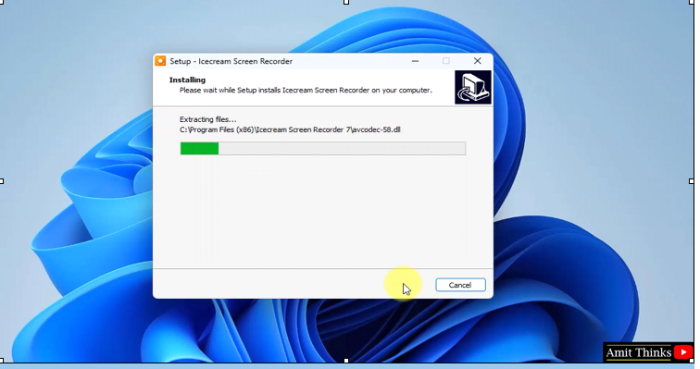
安装完成后,会生成如下所示的快捷方式。
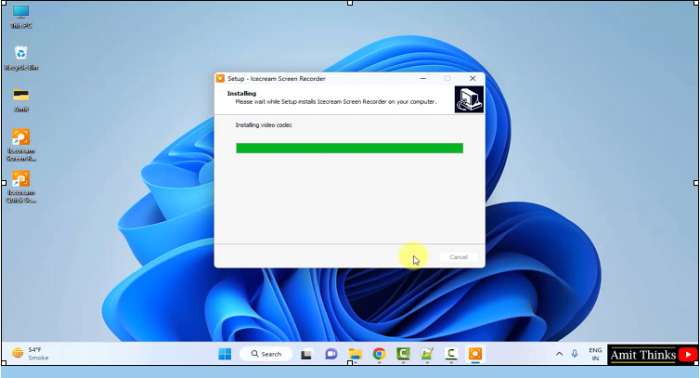
点击快捷方式,Icecream屏幕录像机首次打开。
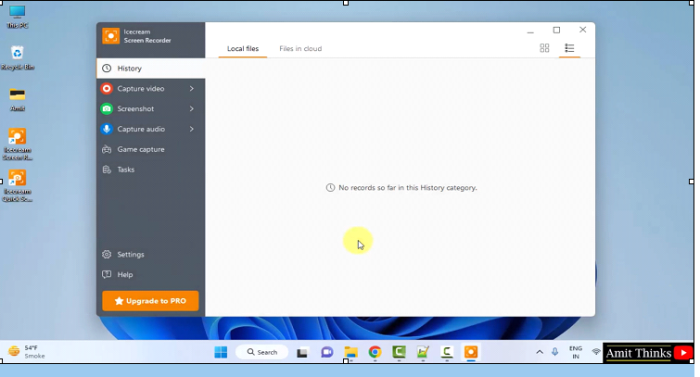
在本课中,我们看到了什么是Icecream屏幕录像机,它的特点和用途。我们还看到了如何在Windows上安装Icecream Screen Recorder。
 极客教程
极客教程